한동안 모 커뮤니티를 다니다 보니 어느새 나름 장비라고 할만한 구색이 갖춰졌는데 스토리지쪽에 과잉투자를 해서 남는 스토리지 공간을 어떻게 활용해 볼까 하다가 예전에 시도했다가 속도 때문에 좌절한 iSCSI를 다시 설정해 보기로 했다.
iSCSI를 제대로 사용하려면 준비물이 필요한데
- 서버 – 일정 속도 이상의 HDD, 멀티포트 NIC
- 클라이언트 – 듀얼 NIC
- 매니지먼트 스위치
첫번째는 굳이 설명하지 않아도 당연한 이야기고 두번째는 클라이언트에서 인터넷/인트라넷으로 사용하는 NIC와 iSCSI를 사용하는 NIC를 구분해야 장애 및 퍼포먼스에 구애를 덜 받는다. 세번째는 매니지먼트 스위치인데 nonblocking, spanning tree를 지원해야 한다. 깊게 파고들면 본인의 미천한 지식이 탄로나기 때문에 여기까지 하고 본론으로 들어가겠다.
우선 iSCSI를 사용할 클라이언트부터 설정해보자. 여기서 설정된 클라이언트는 데스크탑으로 운영체제는 윈도우 7 얼티밋이다.
목차
클라이언트 설정
제어판 > 관리 도구 > iSCSI 초기자 클릭
‘검색’ 탭에서 ‘포털 검색’을 클릭
iSCSI 서버의 IP 주소를 입력 후 확인
iSCSI 서버가 등록 된걸 확인할 수 있다. 이제 클라이언트에서 서버에 요청을 했으니 서버에서 설정을 해주자.
서버 설정
서버 관리자에서 ‘파일 및 저장소 서비스’ 클릭. (역할 및 기능 추가에서 ‘파일 및 저장소 서비스’ 설치가 선행되어야 한다.)
iSCSI를 선택한 다음 ‘가상 디스크를 만들려면 새 가상…’ 을 클릭
iSCSI 가상 디스크 위치 – 원하는 볼륨 혹은 폴더를 선택 후 다음으로 넘어가자.
iSCSI 가상 디스크 이름 – 적당하게 작성한 후 다음을 눌러주자.
iSCSI 가상 디스크 크기 – 필요한 공간을 할당해 준다.
iSCSI 대상 – 선택의 여지가 없다. 다음을 눌러주자.
대상 이름 및 액세스 – 구분하기 쉬운 이름을 작성한후 넘어가자.
액세스 서버 – 클라이언트를 추가하는 과정이다. 추가를 클릭.
아까 클라이언트에서 요청을 했기 때문에 위의 이미지와 같이 나오는데 확인을 눌러주자.
인증 서비스 사용 – 이 과정은 생략해도 무방하나 보안을 위해서 설정해 주자. 윈도우 계정과는 별개로 지정된다.
마지막으로 설정을 확인 한후 ‘만들기’ 를 클릭.
서버에서의 세팅은 끝났다.
다시 클라이언트
클라이언트에서 새로고침을 해보면 서버 이름이 나오고 비활성 상태가 되있는데 연결 버튼을 눌러주자.
고급 버튼을 눌러 설정을 몇가지 해줘야 한다.
원하는 NIC를 지정하기 위해서 로컬 어댑터를 Microsoft iSCSI Initiator 로 선택하면 초기자 IP 를 선택할 수 있는데 원하는 NIC의 IP주소를 지정해주자. 그리고 서버에서 설정한 CHAP 정보를 입력해주고 확인.
연결이 된걸 확인할 수 있다.
‘볼륨 및 장치’ 탭으로 이동해서 ‘자동 구성’ 버튼을 클릭해 주고 확인을 눌러주면 모든 설정이 끝난다.
이제 물리 HDD 처럼 포맷하고 사용하면 된다. 끝.
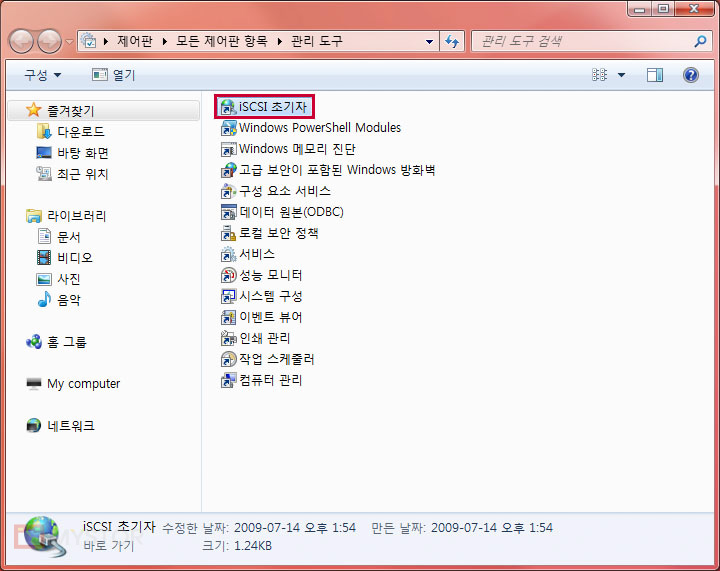
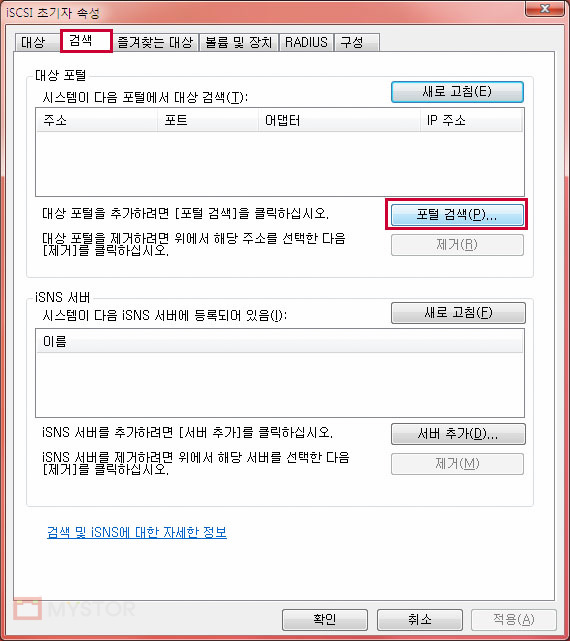
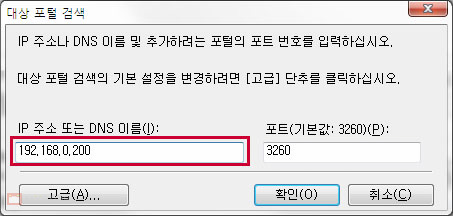
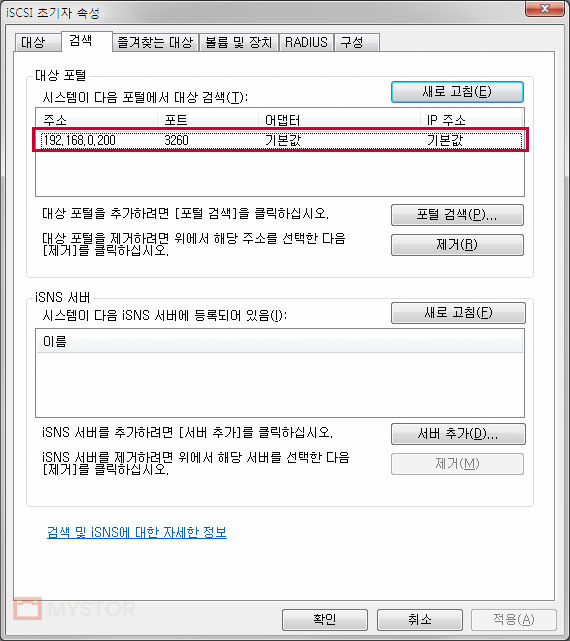
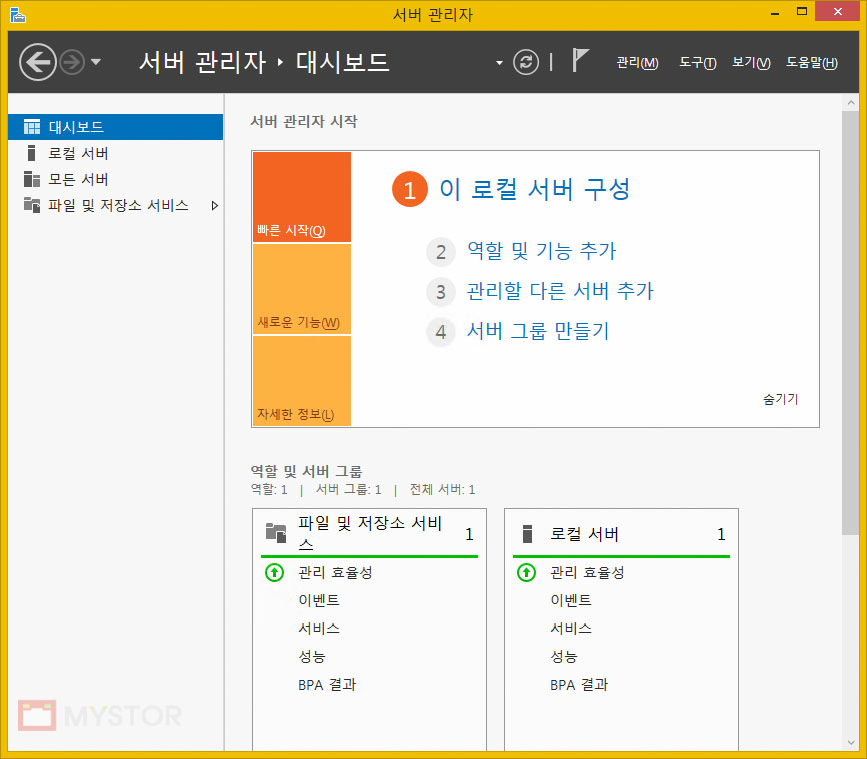
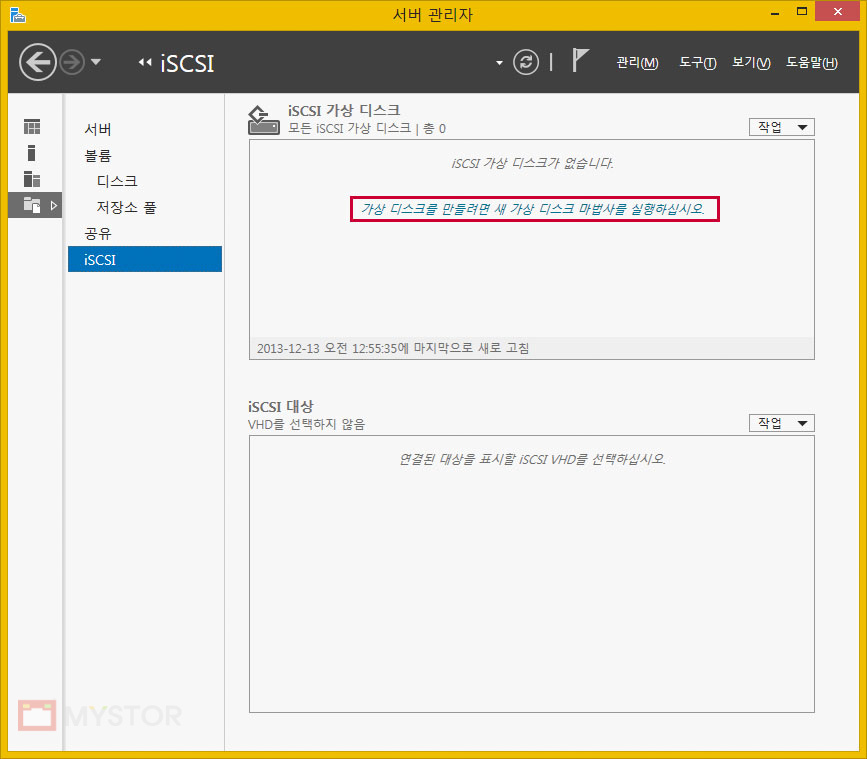
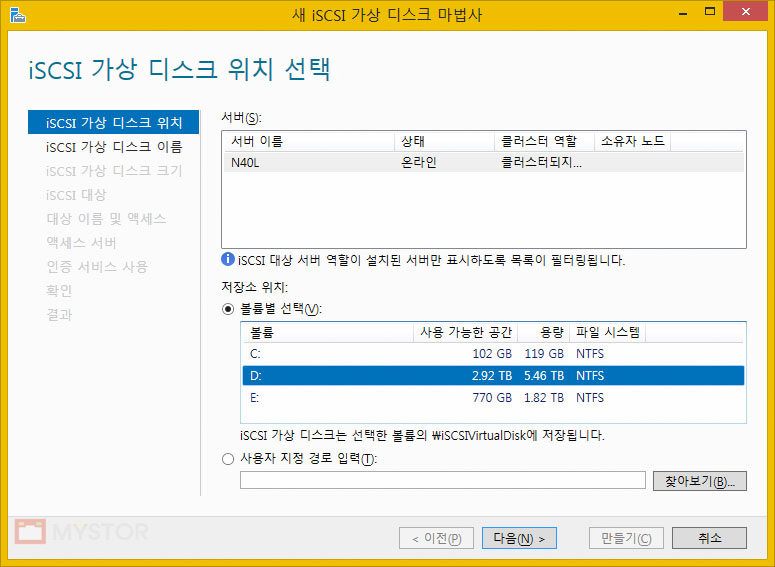
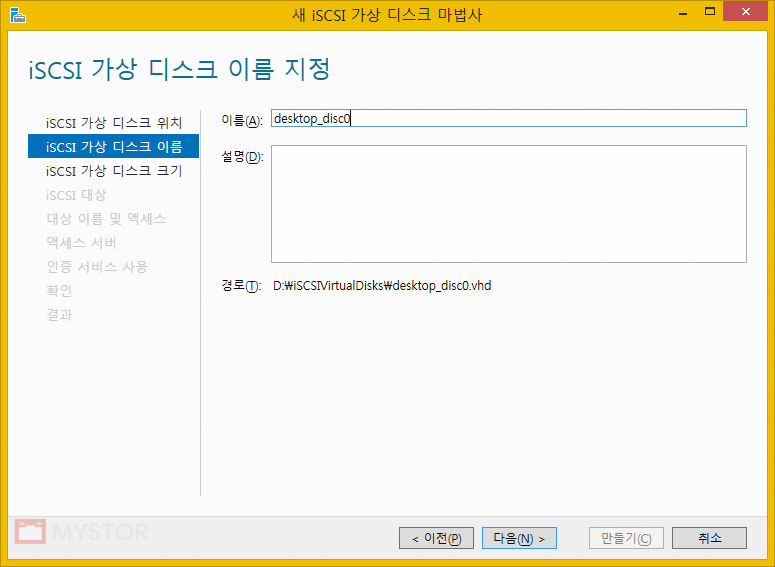


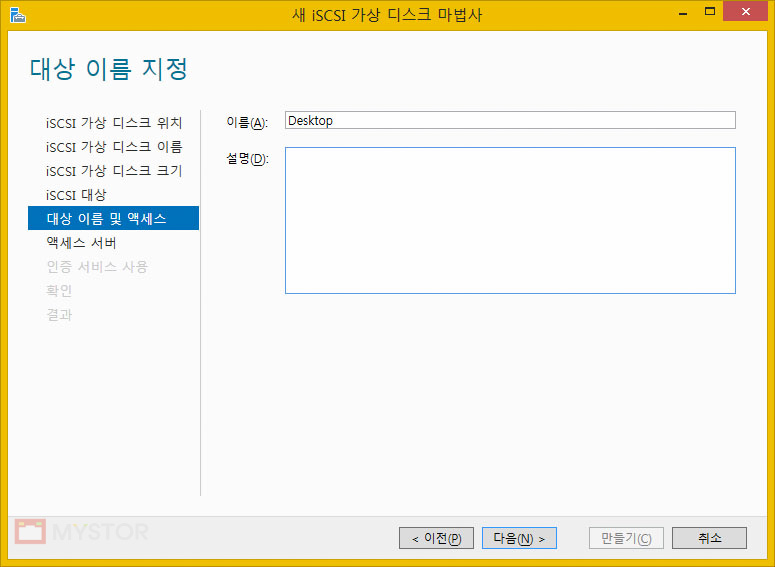
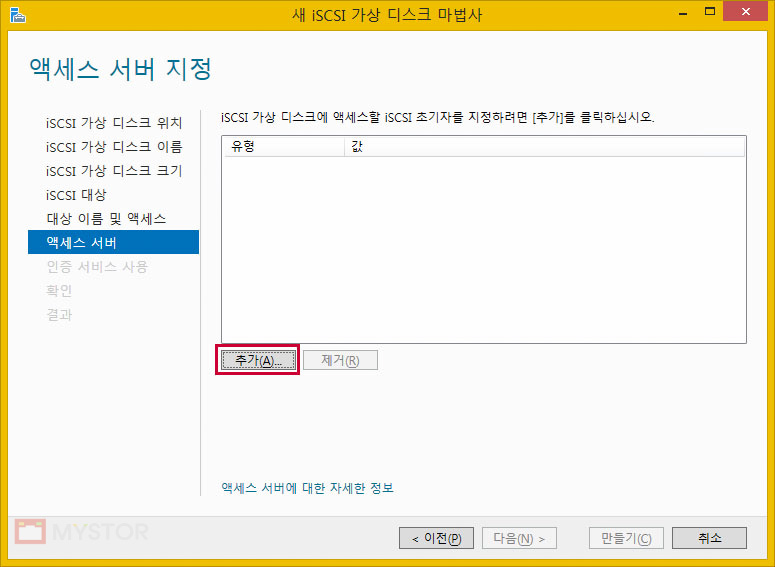
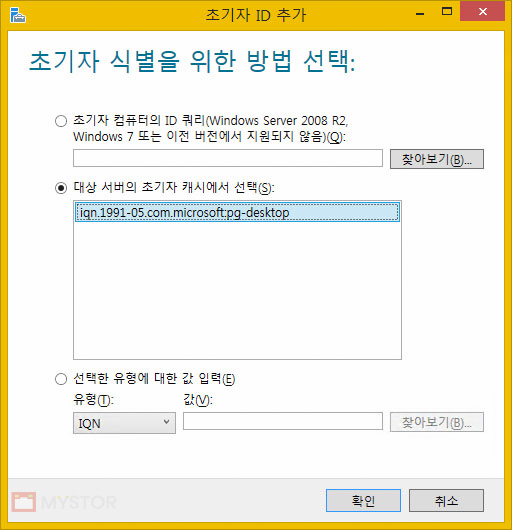
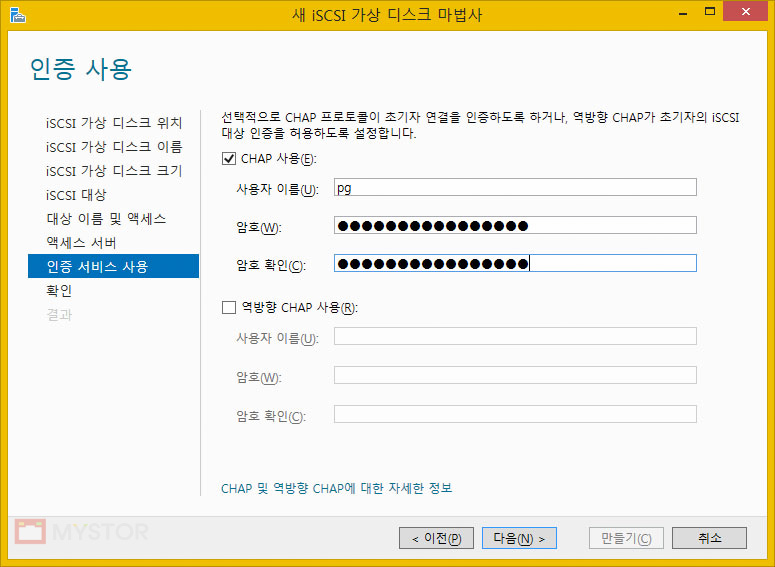
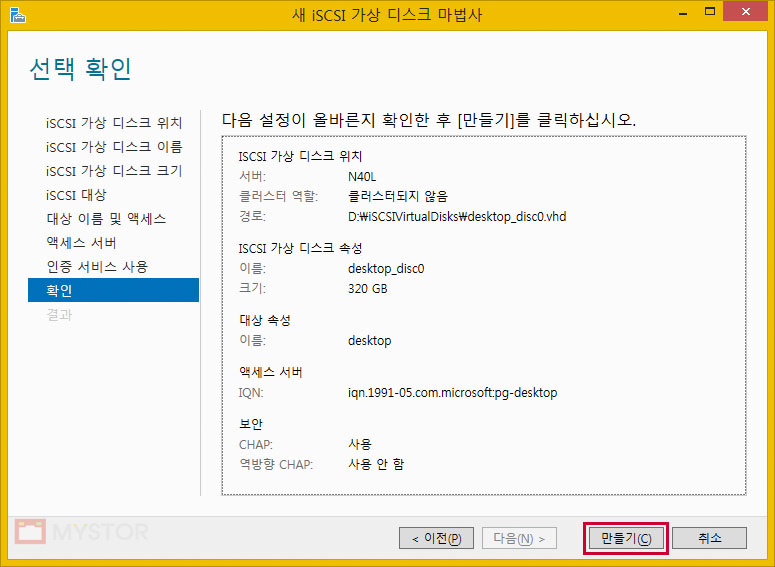
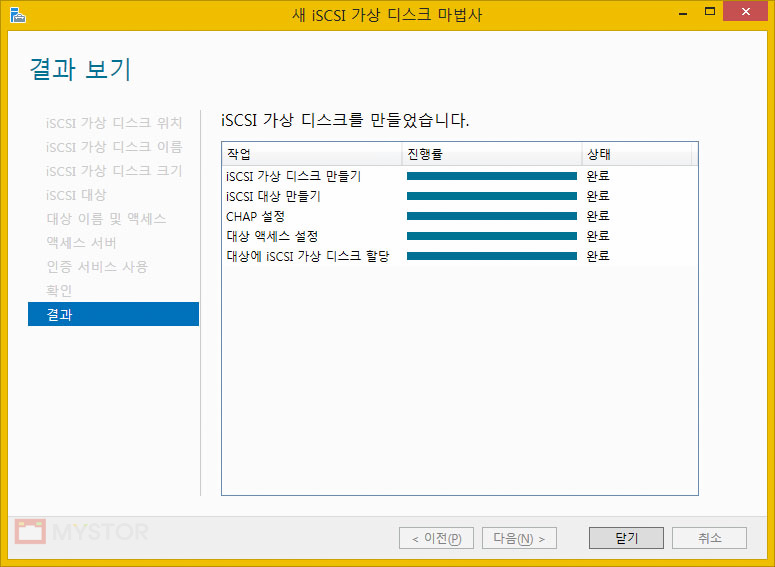
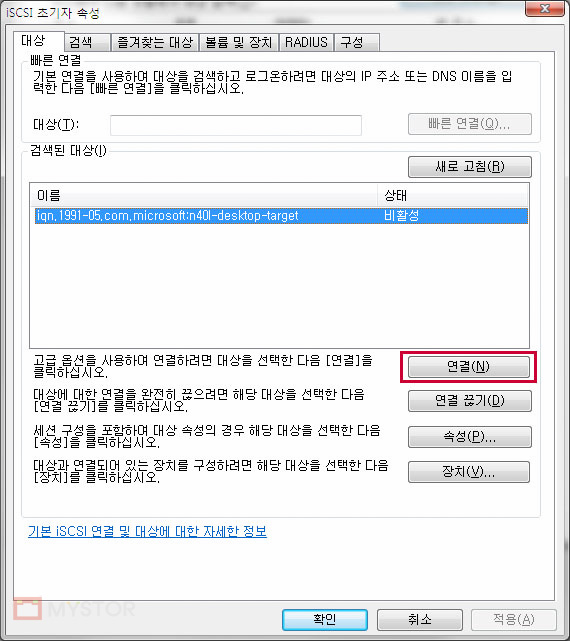
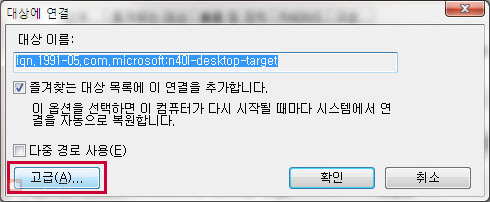
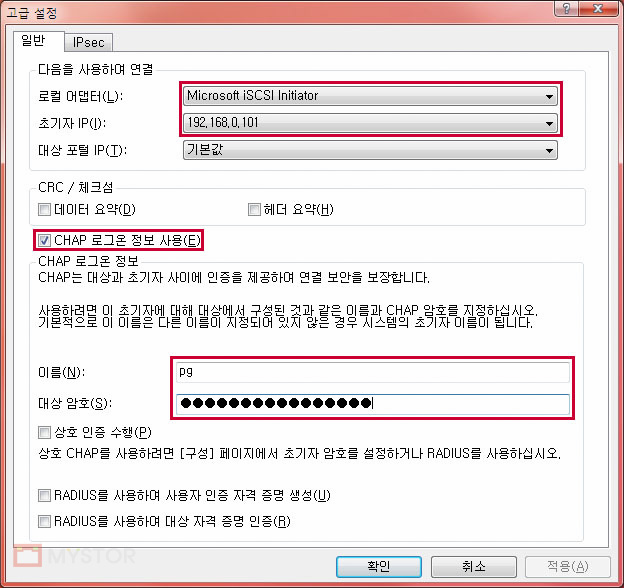
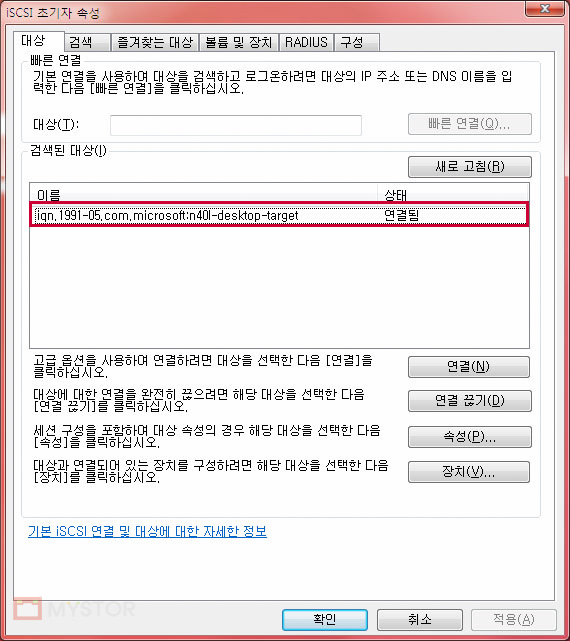
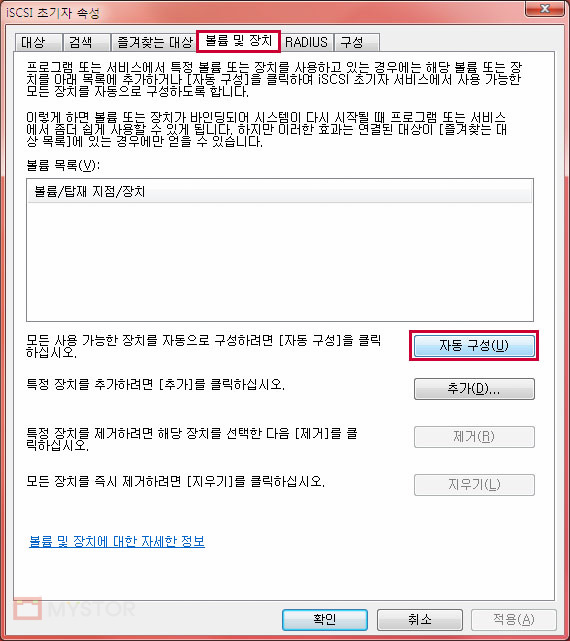
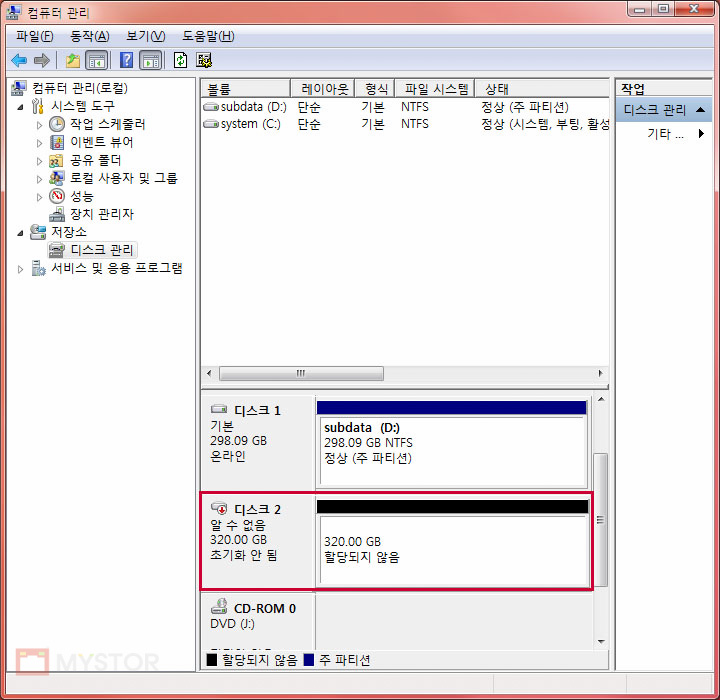
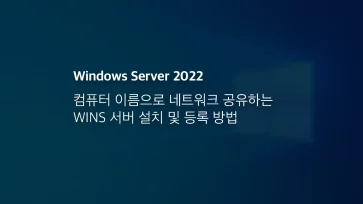
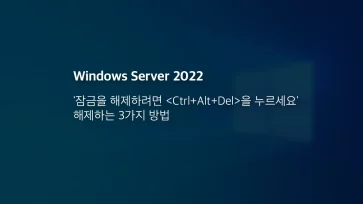
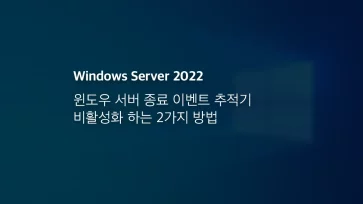
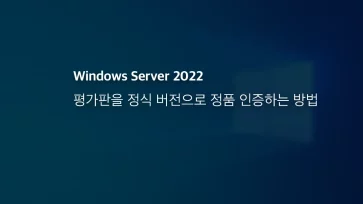
14개 댓글. Leave new
안녕하세요.
포스팅이 많은 도움이 됐습니다.. ^^;
허나, 저는 Hyper-v에 iSCSI를 구성하려 하였으나,
1번째 iSCSI 가상디스크 위치에서 서버 및 볼륨을 찾지를 못하더라구요..
너무 두리뭉실한 질문이지만, 상태를 체크해볼수 있는 툴이 있을까요?
이미지첨부하면 좋을텐데..,아쉽네요..ㅠ
역활 및 기능 추가에서 iSCSI 대상 서버가 설치되어 있는지 다시한번 점검해주세요.
윈도가 어떤 버전인가요? 혹시 스크린샷 있으시면 pg@mystor.net 으로 보내주시면 참고하겠습니다.
안녕하세요.
올려주신 많은 내용으로 정말 잘 배우고 있습니다.
위 내용 중 추가로 질문 좀 드리겠습니다. 부디 답변 부탁드립니다.^^;;
iSCSI를 서버 구성은 윈도우 2012 R2에서 구성하고 이것을 OS X에서 물려서 사용하고 싶습니다.
가능하다고는 하던데, 설정방법에서 전혀 진척이 없습니다.
혹시 가능은한지… 가능하다면 어떻게해야 하는지 문의 드립니다.^^
감사합니다.^^~
OSX에 iSCSI initiator가 포함되지 않는 걸로 알고 있는데 어떤 방법으로 설정하셨나요?
예, OSX에는 iSCSI Initiator가 없더라구요.
그래서, globalSAN 으로 연결 할까 싶습니다. 문제가 없다면 정식 라이센스를 구매 할 생각입니다.
혹시 경험있으시거나, 다른 써드파트 프로그램있다면 추천 부탁드립니다.
감사합니다.^^
PG님 말씀 처럼 OSX에는 iSCSI initiator가 없어서 써드파트로 globalSAN iSCSI Initiator를 사용하려고 생각 중입니다.
혹시 사용해 보신적이 있으시면, 경험 공유 부탁드립니다. 아니면 다른 써드파트로 경험있으시면 공유 부탁드립니다.^^;;
감사합니다.^^
질문에 설정 방법에 진척이 없다고 하셔서 사용해 보신줄 알고 답변 드렸던건데 OSX에서 사용하는 방법에 대해 전체적으로 댓글에서 답변 드리기에는 조금 무리가 있습니다.
다음에 시간적인 여유가 되면 해당 내용에 대해 포스팅해 보겠습니다.
예, PG님 답변 감사드립니다.
댓글을 5번인가 6번인가 남겼는데, 이상게 올라가지 않네요..^^;;
요즘 요상한 댓글들이 좀 달려서 승인제로 바꿔놔서 그랬나 봅니다.
일반 사용자분이 불편해하실것 같아 다시 돌려놨습니다.
안녕하세요 서버 공부하고있는사람입니다
iscsi 구성할때
ad 가 따로 하고 iscsi를 다른곳에 깔아도 무방하다고 하더라구요
근데 윈도우에서 iscsi 구성을 포스팅 대로 구성을하는데
제가 구성할려는것은 iscsi + 스토리지 + db 이런구성입니다
db는 오라클이구요
스토리지에서 iscsi를 설치하고 그 스토리지에 대한 ip를
윈도우에 추가해서 해야되는건가요?? 답변좀 부탁드리겠습니다 ㅜㅜ
댓글을 달아주시거나 메일로 답변을 꼭 주시면 감사하겠습니다
윈도우 서버에 NIC(랜카드)를 장착하면 IP가 자동으로 할당되는데 iSCSI에서 또한 자동으로 인식합니다.
만일 여러 NIC가 달려있는 경우 iSCSI에서 선택적으로 사용할수 있습니다. 본문을 보면 iSCSI에서 IP를 설정하는 부분이 있으므로 이 부분을 다시 확인해 보시면 되겠습니다.
여러 역할을 같이 사용한다고 해도 문제될게 없습니다.
자동으로 할당이되는군요
오픈필러로 iscsi 설치중인데요
오픈필러 설치할떄 ip는
만들어 놨던 dns ip 주소로 해야될까요??
오픈필러가 iSCSI initiator 역활을 하는 프로그램인가요?
제가 사용해 본적이 없어서 그 부분은 답변을 드리기 힘듭니다.
네 그런방식인거 같습니다
답변감사드립니다